Agent 下载
1. 以 useradmin 账号登录数据安全审计管理页面,在左侧导航栏中,选择数据资产与Agent > 审计用Agent,即可进入审计用 Agent 页面。
2. Agent 部署。在审计用 Agent 页面,选择 Agent 下载 > 添加,可配置审计 Agent 的各类参数并提供下载链接,配置步骤以及配置注意事项,请参见 Agent 部署。
3. 添加完成 Agent 后,在 Agent 配置页面,可查看所有已正确安装且能实现 DSA(Data Security Audit)实例网络互通的 Agent 信息。


Agent 名称:用于配置该 Agent 的名称。
审计服务 IP: Agent 回传数据的源 IP。
审计服务端口:该 Agent 配置的审计端口。
数据库资产:可查看该 Agent 审计的数据库的所有 IP 地址。
操作:用于下载该 Agent 的链接。
在右侧操作栏,选择下载 > 下载 Linux Agent或下载 Windows Agent,弹出部署 IP 窗口,单击确定即可开始下载 Agent 。
注意
若部署机器操作系统 CentOS 版本号小于7 或者 Ubuntu 版本号小于11,必须勾选下方说明,否则无法部署 Agent。
请添加安装包需要部署机器的 IP 或 IP 列表。
如未添加 IP 信息却部署了会导致 Agent 无法启动。
如有新的机器要部署请重新下载安装包并填写机器的 IP 信息。
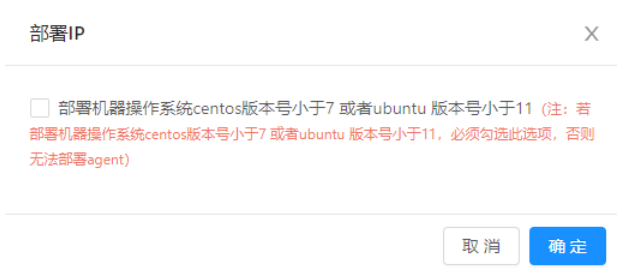
在右侧操作栏,选择下载 > Linux 批量部署 ,输入部署地址,支持按 IP 或按 IP 段部署,支持添加多行,输入服务器 IP 、SSH 端口号、用户名、密码, 输入完成后单击确定即可。
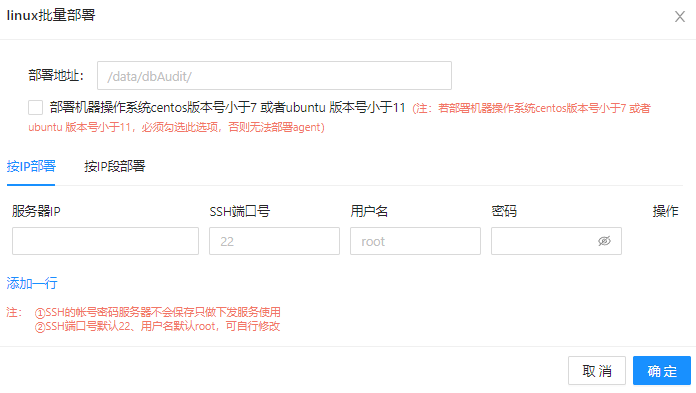
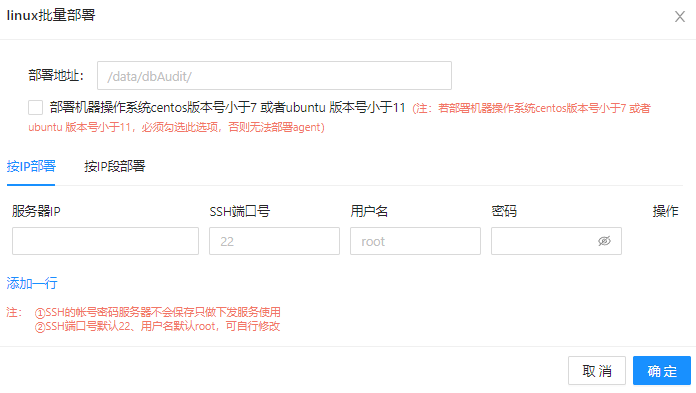
在右侧操作栏,单击删除,可删除该条 Agent 信息。
Agent 列表
1. 以 useradmin 账号登录数据安全审计管理页面,在左侧导航栏中,选择审计用 Agent > Agent 列表,即可进入审计列表中。
2. 在审计列表中,可以查看所有已配置的 Agent。Agent 列表默认展示内容包括:Agent 名称、部署 Mac、部署 IP、操作系统、部署时间、最新上报时间、运行状态、开启状态及相关操作。
搜索:您可以按数据资产、Agent 状态、Agent名称、IP、对 Agent 进行搜索。
查看 Agent 配置详情:在“操作”栏中,单击编辑,可以查看 Agent 配置相关信息。
相关操作:在右侧操作栏,可以对 Agent 进行启动、停止、编辑、卸载、删除的相关操作。

